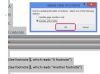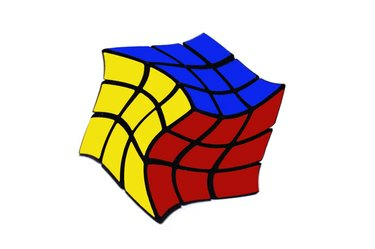
Keerake ja moonutage kuubikut Photoshopi Warp-suvandite abil.
Pildi krediit: Ekraanipilt Adobe loal.
Warp Tool on üks võimsamaid valikuid Photoshop CC teisendussuvandites. Kasutage objekti väänamiseks, pigistamiseks või paisutamiseks eelseadistatud koolutamise suvandeid või kasutage suvandit Kohandatud, et väänata see mis tahes soovitud kujundisse.
Samm 1
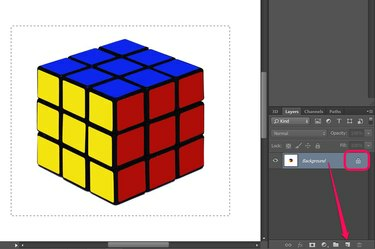
Avage kiht ja valige objekt, mida soovite koolutada.
Pildi krediit: Ekraanipilt Adobe loal.
Klõpsake kihil, mida soovite koolutada, kasutades nuppu Kihtide paneel. Kui kiht on lukustatud, nagu see on JPG- ja PNG-kujutistel, klõpsake nuppu Lukk ikooni selle avamiseks või lohistage kiht Uus kiht ikooni, et luua redigeeritav duplikaatkiht.
Päeva video
Kasutage mõnda valikutööriistadest, näiteks Lasso tööriist või Ristkülikukujuline telgitööriist tööriistakastis, et valida ala, mida soovite koolutada. Vastasel juhul, kui te midagi ei vali, kõverdub kõik kihis.
2. samm
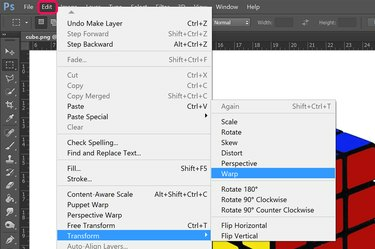
Valige Warp.
Pildi krediit: Ekraanipilt Adobe loal.
Klõpsake nuppu Muuda
menüü ja valige Teisendus. Valige avanevast rippmenüüst lõime. Valitud ala kohale ilmub üheksa ruuduga ruudustik.3. samm

Objekti väänamiseks lohistage joone ristumiskohta.
Pildi krediit: Ekraanipilt Adobe loal.
Klõpsake ja lohistage mis tahes joonte ristmik pildi väänamiseks. Nurka lohistamine välispiirete sees võimaldab pilti kõverdada ilma ääriseid mõjutamata. See võib olla mugav, kui soovite näiteks fotol olevat objekti väänata, ilma et see mõjutaks selle ümber olevaid objekte.
4. samm
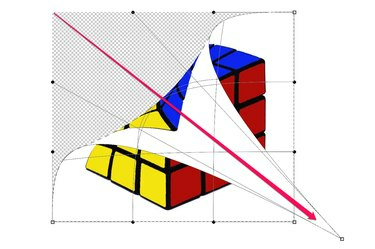
Objekti väänamiseks lohistage nurka.
Pildi krediit: Ekraanipilt Adobe loal.
Vedama mõni ruudukujuline või ümmargune kinnituspunkt äärise välisküljel, et pilti väänata, väänata ja muul viisil muuta. Nurka lohistamine vastasnurgast mööda muudab osa pildist vastupidiseks, nagu oleks objekt prinditud kahepoolsele paberile.
5. samm
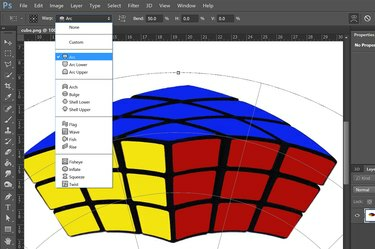
Valige lõime valik.
Pildi krediit: Ekraanipilt Adobe loal.
Klõpsake nuppu lõime menüüd suvandite ribal, et näha eelvormindatud lõimevalikute rippmenüüd. Iga valik sisaldab ikooni, mis näitab oodatavat efekti.
6. samm
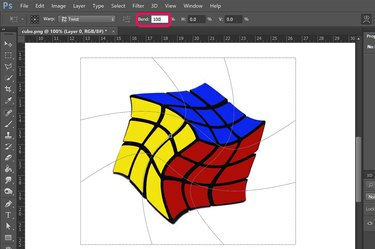
Kasutage suvandite riba, et soovitud efekti muuta.
Pildi krediit: Ekraanipilt Adobe loal.
Suurendage või vähendage kõveruse astet, muutes Painutage suvalisele väärtusele vahemikus 0 ja 100 protsenti. Muutmine H ja V suvandid muudavad horisontaal- ja vertikaaltelje lõime suurust.